2010年07月05日
Photoshop CS2から登場した「レンズ補正フィルター」がさらなる進化を遂げた。今までは自分の感覚でレンズの歪みや収差を補正するだけだったが、今回のバージョンからカメラとレンズの特徴を記述した「レンズプロファイル」機能に対応している。
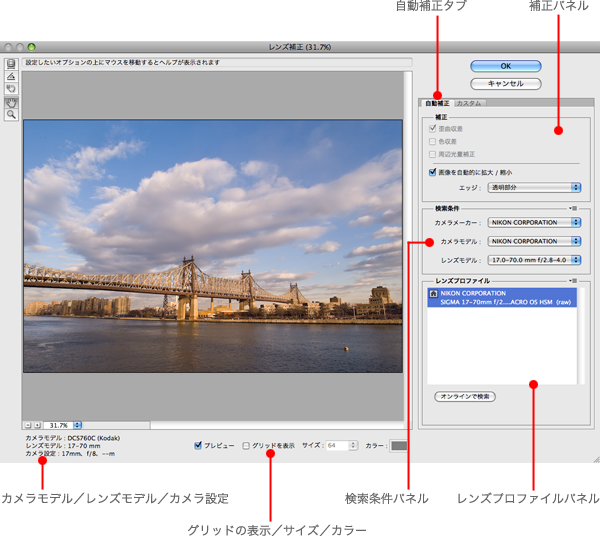
レンズごとに最適な補正を可能にする「レンズプロファイル」
レンズプロファイルへの対応により、一枚一枚違う個別の写真に対して、歪曲収差や色収差、周辺光量の補正が自動で行なえる。この機能が画期的なのは、レンズやカメラの実測データを、画像に対して正確に当て込めるところにある。
カメラとレンズの両方の情報を組み合わせることで、より精度の高い補正ができるのだが、現時点では、カメラとレンズのデータはそれほど多く揃っていない。アドビが独自に作ったフォーマットではあるが、ユーザーにとってのメリットは大きいので、各メーカーが機種ごとのデータを提供してくれることを望みたい。
自動化の原理は、画像ファイルが持っているExif情報をもとにカメラのタイプやレンズ等を割り出し、適切なプロファイルを割り当てるというものである。また、別のレンズプロファイルを当てることで、「○○レンズ風」などのオリジナルの効果を作ることも可能である。
該当するレンズプロファイルがない画像だと、プロファイルの欄は空欄になっている。検索条件を設定すると、その条件に合うレンズプロファイルが数種類表示されるので、どれが良いかを手動で選択するという手順となる。
なお、フィルター適用後に「背景」であった画像が「レイヤー0」になっていることには注意が必要だ。
各レンズごとに個性があるが、その個性に悩まされる場合も少なくない。特に広角レンズ系の収差は画面周辺に多大な影響を与えてしまうことがあった。しかし、この「レンズプロファイル」を使用することで、収差による歪みも正しい形に修正できる。
 レンズプロファイルを使用して補正した画像
レンズプロファイルを使用して補正した画像
 元画像
元画像
レンズプロファイルはアドビ システムズが独自に測定・解析したデータを元に作られている。ただしシグマだけは全面的に協力しており、同社が供給するほぼ全製品のプロファイルが実装されており、レンズの設計データに基づいた精度の高い収差補正が行なえる。レンズプロファイルは、随時アップデートされており、オンラインで検索できるようになっている。
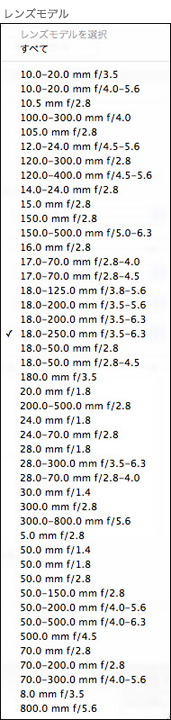
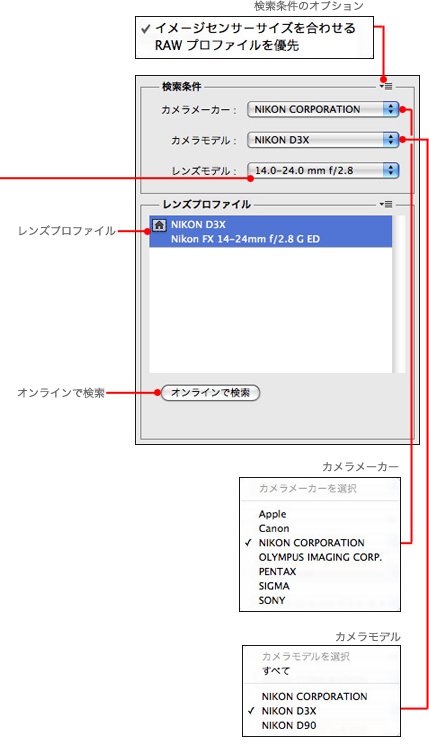
歪曲収差、色収差、周辺光量の補正
自動補正のタブには、「歪曲収差」「色収差」「周辺光量補正」などのチェックボックスが並んでいて、初期設定では歪曲収差が有効になっている。
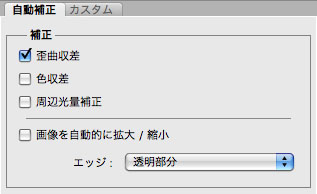
歪曲収差、色収差などのチェックボックス
歪曲収差は、レンズプロファイルやExif情報のレンズのミリ数などをもとに自動補正される。超広角レンズ系に現れるディストーションが吸収され、レンズ固有の癖がDNA治療でも施されたかのような印象がある。
願わくば、レンズ周辺部のディストーションを軽減できて、広角レンズの隅に写った人が歪んでしまうのを矯正できると、なお一層うれしいのだが。
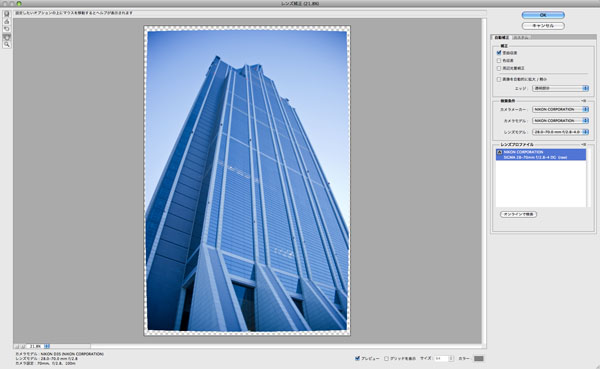 歪曲収差:自動補正
歪曲収差:自動補正
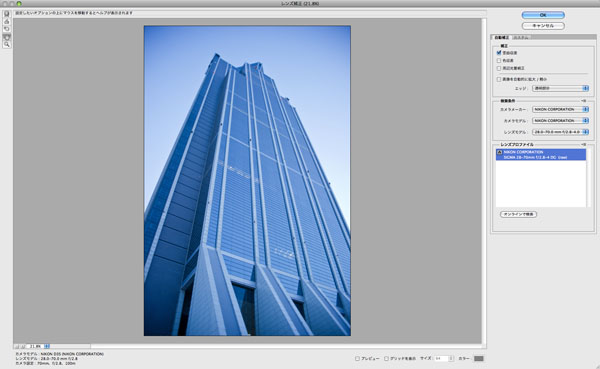 元画像
元画像
また、色収差のチェックボックスは、超望遠レンズ、設計の古いレンズで発生しがちな色収差の補正効果がある。
これらの補正は、自動補正だけでなく、従来通り手動で微調整することも可能となっている。
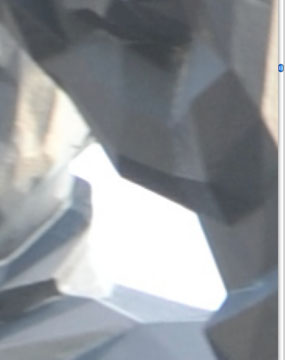
色収差:自動補正
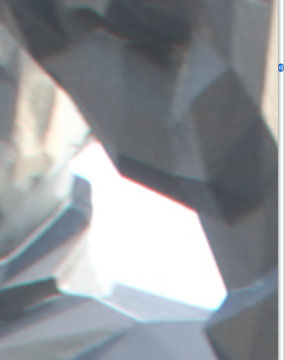
元画像
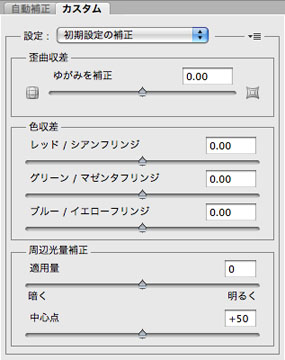 色収差のカスタム補正では、グリーン/マゼンタフリンジのスライダが追加された。
色収差のカスタム補正では、グリーン/マゼンタフリンジのスライダが追加された。
垂直・水平の遠近補正は、自動補正と組み合わせて使える
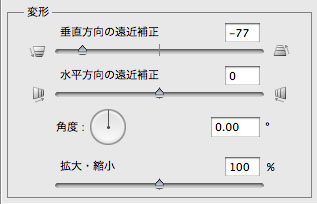
レンズ補正フィルターには従来から、「垂直方向の遠近補正」「水平方向の遠近補正」の機能があり、大判カメラのアオリのような効果を実現していた。この機能は手動で調整するしかないが、レンズの収差の自動補正と組み合わせて使用すると、歪みの少ないアオリ効果が得られる。
 垂直方向の遠近補正:-77
垂直方向の遠近補正:-77
Lens Profile Creator
Lens Profile Creatorは、自分でレンズプロファイルを作成するためのアプリで、それをアドビのデータベースに登録し、世界中に公開することもできる。アプリの入手方法は、「レンズプロファイル」のオプションを表示し、「Adobe Lens Profile Creator をオンラインで参照」をクリック。Adobe Labs(http://labs.adobe.com/)に飛んでいくので、ここからダウンロードする。提供されるのは英語版のみとなっている。
プロファイルの作り方は、そんなに難しくない。まずダウンロードした専用のチャートをプリントアウトし、レンズの焦点距離を固定し、距離を何段階かに分けて撮影。その後 Lens Profile Creatorを起動して、プロファイルを作成するという段取りとなる。
アドビが用意するレンズプロファイルは数に限りがあるが、Photoshopユーザーの一人一人がプロファイルを作って公開すれば、お互いに利用することができるので、ぜひともこのアプリをダウンロードして、レンズプロファイルの自作にチャレンジしてほしい。
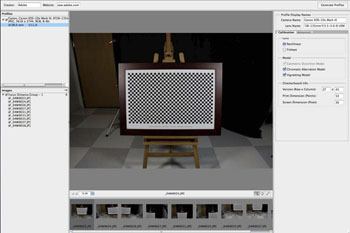
Lens Profile Creatorの画面
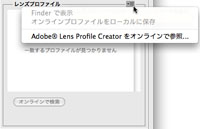
Lens Profile Creatorの入手方法は、レンズプロファイルのオプション > 「Adobe Lens Profile Creator をオンラインで参照」 > Adobe Labsからダウンロード。レンズプロファイルのオプションでは、オンラインに公開されているプロファイルをダウンロードすることもできる。
基礎テクニック+Nik Collectionで魅力度アップ!Lightroom カラー作品を仕上げるRAW現像テクニック
桐生彩希 著
紙版1,800円+税(電子書籍版1,700円+税)
Lightroom CC/6で写真編集力アップ!作品づくりが上達するRAW現像読本
澤村 徹 著
紙版1,800円+税(電子書籍版1,600円+税)
最新機能をプロの視点で徹底検証Adobe Photoshop CC ハンドブック
PDF版を無償公開中
自動編集機能のガイドブックAdobe Photoshop オート機能完全攻略 CS6/CS5/CS4対応版
竹澤宏 著/玄光社 刊
紙版2,200円+税(電子書籍版1,800円+税)
黒川英治 Eiji Kurokawa
写真家。1965年東京都生まれ。Triceps代表取締役。大阪写真専門学校(現・大阪ビジュアルアーツ専門学校)を経て、1985年頃よりパリをはじめヨーロッパ各地で過ごし、自らの芸術性にヨーロツパの影響を受ける。ファッション誌やCDジャケット、広告写真を手がけるほか、コマーシャルプロデュースや、婚礼写真のデイレクションも行うなど幅広く活動。日本のみならずアメリカ、ヨーロッパでも活躍。コンピュータにも才があり、デジタル写真の分野においても異才を放つ。APA(日本広告写真家協会)正会員。
- Camera Raw徹底研究 ④ CS5で追加された機能
- Camera Raw徹底研究 ③ ディテールの補正とレンズ補正
- Camera Raw徹底研究 ②応用編
- Camera Raw徹底研究 ①基本操作編
- 「選択範囲」と「マスク」再入門 ②
- 「選択範囲」と「マスク」再入門 ①
- レタッチの作業効率アップ! ⑤レンズ補正フィルター
- レタッチの作業効率アップ! ④ HDR Pro
- レタッチの作業効率アップ! ③ パペットワープ
- レタッチの作業効率アップ! ②コンテンツに応じた修復
- レタッチの作業効率アップ! ① 境界線を調整
- 3D機能(Photoshop CS5 Extended)
- パペットワープ
- 絵筆ブラシと混合ブラシツール
- コンテンツに応じた修復
- 「境界線を調整」の強化
- HDR Pro と HDRトーン
- 「レンズ補正フィルター」の強化
- Camera Raw 6
- Mac版の64-bitネイティブサポート、驚愕の処理速度
- コンテンツに応じた修復とパペットワープ
- 使える「HDR Pro」と「境界線を調整」
- フォトグラファーに便利な3つの機能
- 64-bitの対応とGPU機能の強化















